ሃርድ ዲስክን በዊንዶውስ 11 ሙሉ እንዴት እንደሚከፋፈል
በዊንዶውስ 11 ፒሲዎ ላይ ለተሻለ የመረጃ አያያዝ ለአንድ ትልቅ ዲስክ ብዙ ድራይቮች ይከፋፍሉ እና ይፍጠሩ።
ብዙ ጊዜ አዲስ ኮምፒውተር ሲገዙ ወይም አዲስ ሃርድ ድራይቭ ከኮምፒዩተርዎ ጋር ሲያገናኙ ከአንድ ክፍልፋይ ጋር አብሮ ይመጣል። ነገር ግን በተለያዩ ምክንያቶች ቢያንስ 3 ወይም ከዚያ በላይ የሃርድ ድራይቭ ክፍልፋዮች ቢኖሩት ጥሩ ሀሳብ ነው። ሃርድ ድራይቭዎ የበለጠ አቅም ሲኖረው፣ ብዙ ክፍልፋዮች ሊኖሩዎት ይችላሉ።
በዊንዶውስ ውስጥ የሃርድ ድራይቭ ክፍልፍሎች እንደ ድራይቭ ተብለው ይጠራሉ እና አብዛኛውን ጊዜ እንደ አመላካች ከነሱ ጋር የተያያዘ ፊደል አላቸው. ክፍልፋዮችን መፍጠር፣ መቀነስ፣ መጠን መቀየር እና ሌሎችንም ማድረግ ይችላሉ። ሂደቱ በጣም ቀላል እና የታመቀ የዲስክ አስተዳደር መሳሪያን ይጠቀማል.
ከሃርድ ድራይቭ ክፍልፋዮች ለምን ፈጠሩ?
ለሃርድ ድራይቭ ክፍልፋዮችን መፍጠር በብዙ መንገዶች ጠቃሚ ሊሆን ይችላል። ሁልጊዜም የስርዓተ ክወናውን ወይም የስርዓት ፋይሎችን በራሱ የተለየ ድራይቭ ወይም ክፍልፋይ ውስጥ ማስቀመጥ ይመከራል. ኮምፒውተራችንን ዳግም ማስጀመር ካለብህ ኦፐሬቲንግ ሲስተሙን በተለየ ድራይቭ ውስጥ ካለህ ኦፐሬቲንግ ሲስተሙን የተጫነበት ድራይቭ ከተቀረጸ በኋላ ሁሉም ሌሎች መረጃዎች ሊቀመጡ ይችላሉ።
ከላይ ከተጠቀሰው ምክንያት ሌላ ኦፐሬቲንግ ሲስተማችን በሚገኝበት ተመሳሳይ ድራይቭ ላይ ሶፍትዌሮችን እና ጨዋታዎችን መጫን ውሎ አድሮ የኮምፒውተርዎን ፍጥነት ይቀንሳል። በመለያዎች ክፍልፋዮችን መፍጠር ፋይሎችን ለማደራጀት ይረዳል። ሃርድ ድራይቭዎ በቂ መጠን ያለው ከሆነ, አንዳንድ ክፍልፋዮችን መፍጠር አለብዎት.
ምን ያህል የዲስክ ክፍልፋዮች ማድረግ አለብዎት?
የሚፈጠሩት የሃርድ ድራይቭ ክፍልፋዮች ብዛት በኮምፒዩተርዎ ላይ በጫኑት የሃርድ ድራይቭ መጠን ላይ ብቻ የተመካ ነው። በአጠቃላይ ለሃርድ ድራይቭዎ ወደ 3 የሚጠጉ ክፍሎችን መፍጠር ይመረጣል. አንድ ለኦፕሬቲንግ ሲስተም፣ አንድ ለሶፍትዌርዎ እንደ ፕሮግራሞች እና ጨዋታዎች እና አንድ ለፋይሎችዎ እንደ ሰነዶች ወይም ሚዲያ ወዘተ።
እንደ 128 ጊባ ወይም 256 ጂቢ ያለ ትንሽ ሃርድ ድራይቭ ካለዎት ተጨማሪ ክፍልፋዮችን መፍጠር የለብዎትም። ምክንያቱም ኦፕሬቲንግ ሲስተሙን ቢያንስ ከ120-150 ጂቢ አቅም ባለው አሽከርካሪ ውስጥ እንዲኖርዎት ይመከራል። በሌላ በኩል ከ 500GB እስከ 2TB ሃርድ ድራይቭ እየተጠቀሙ ከሆነ, የሚፈልጉትን ያህል ክፍልፋዮች ይፍጠሩ.
የዲስክ አስተዳደርን በመጠቀም ሃርድ ዲስክን በዊንዶውስ 11 መከፋፈል
በሃርድ ዲስክ ውስጥ ክፋዮችን የመፍጠር ሂደትም ቀላል እና ዘዴያዊ ነው. አዲስ ሃርድ ድራይቭ ሁል ጊዜ ያለ ክፍልፋይ ወይም ድራይቭ ይመጣል። ድራይቮች የሃርድ ዲስክ አንጻፊ ክፍልፋዮች ናቸው። ሁለት ክፍልፋዮች ካሉዎት ኮምፒውተርዎ በፋይል ኤክስፕሎረር መስኮት ውስጥ ሁለት ድራይቭዎችን ያሳያል።
አሽከርካሪውን በመቀነስ ያልተመደበ ቦታ ይፍጠሩ
አዲስ ድራይቭ ወይም ክፍልፍል በተሳካ ሁኔታ ለመፍጠር፣ ያልተመደበ ቦታ ለመፍጠር መጀመሪያ ያለውን ድራይቭ መቀነስ አለብዎት። ያልተመደበ የሃርድ ዲስክ ቦታ መጠቀም አይቻልም. ክፍልፋዮችን ለመፍጠር እንደ አዲስ ድራይቭ መዘጋጀት አለበት።
በመጀመሪያ የዊንዶውስ ፍለጋን ለማንሳት የዊንዶው ቁልፍን ይጫኑ እና "የዲስክ ክፍልፋዮችን" ይተይቡ. ከፍለጋ ውጤቶቹ ውስጥ "የሃርድ ዲስክ ክፍሎችን ይፍጠሩ እና ይቅረጹ" የሚለውን ይምረጡ.
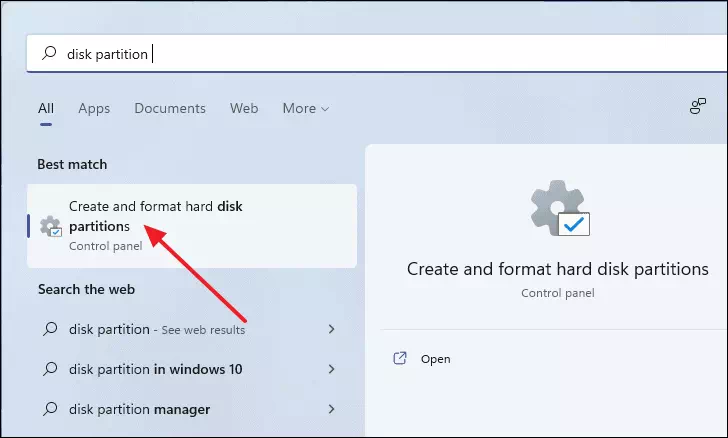
ይህ የዲስክ አስተዳደር መስኮቱን ይከፍታል። ይህ መስኮት ስለ ነባር ድራይቮችዎ ወይም ክፍልፋዮችዎ መረጃ ይዟል። ዲስክ 0፣ ዲስክ 1 እርስዎ የጫኑትን እንደ ሃርድ ዲስክ ድራይቮች ወይም ድፍን ስቴት ድራይቮች ያሉ የጥራዞች ብዛት ይወክላል።
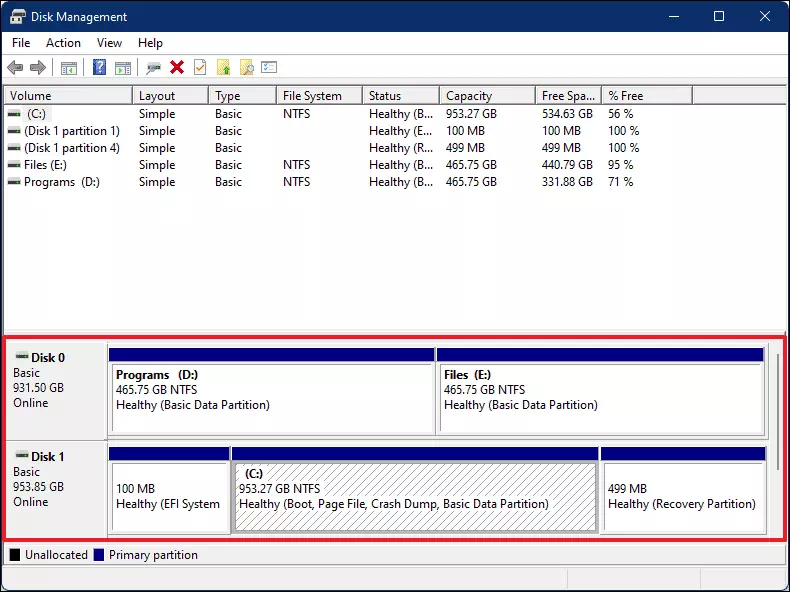
ድራይቭን ለማምለጥ በመጀመሪያ፣ መቀነስ የሚፈልጉትን ድራይቭ የሚወክል ሳጥን ላይ ጠቅ ያድርጉ። አንጻፊውን እንደለዩት የሚጠቁሙ በሳጥኑ ውስጥ ሰያፍ ቅጦች ይኖረዋል።
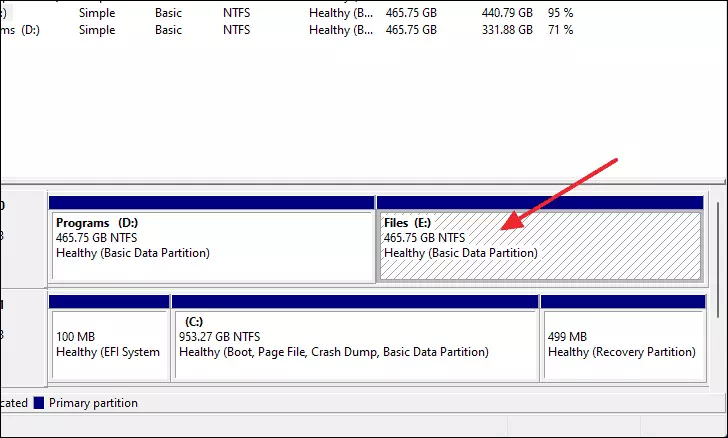
በመቀጠል በእሱ ላይ ቀኝ-ጠቅ ያድርጉ እና "Shirk Volume..." የሚለውን ይምረጡ.
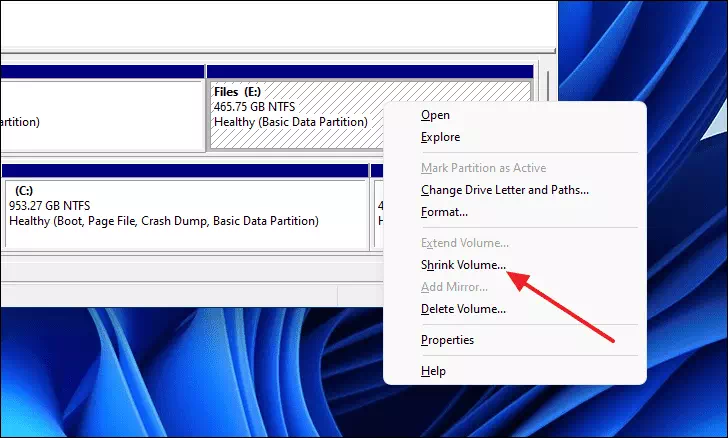
ያንን ድራይቭ ምን ያህል መቀነስ እንደሚፈልጉ የሚወስኑበት ትንሽ መስኮት ይመጣል። እዚህ ከተመረጠው ድራይቭ ምን ያህል ቦታ መቀነስ እንደሚፈልጉ መምረጥ ይችላሉ. ለማብራራት እሴቱን ወደ 100000 እናስቀምጠዋለን ይህም ወደ 97.5 ጊባ ገደማ እና Shrinkን እንመታለን።
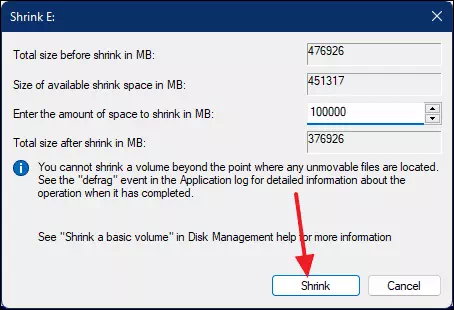
አሁን 97.66 ጂቢ ያልተመደበ ቦታ ተፈጥሯል። ይህ ቦታ አሁን አዲስ ድራይቭ ወይም ክፍልፋይ ለመፍጠር ሊያገለግል ይችላል።
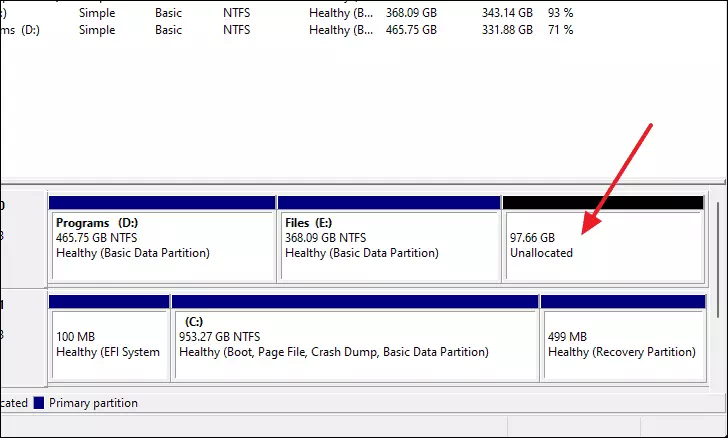
ካልተመደበው ቦታ አዲስ ድራይቭ ይፍጠሩ
ያልተመደበውን ቦታ ወደ አዲስ አንጻፊ ለመቀየር በዲስክ አስተዳደር መስኮቱ ውስጥ ያለውን "ያልተያዘ" የሚለውን ሳጥን በቀኝ ጠቅ ያድርጉ እና ከአውድ ምናሌው "አዲስ ቀላል ድምጽ..." የሚለውን አማራጭ ይምረጡ።
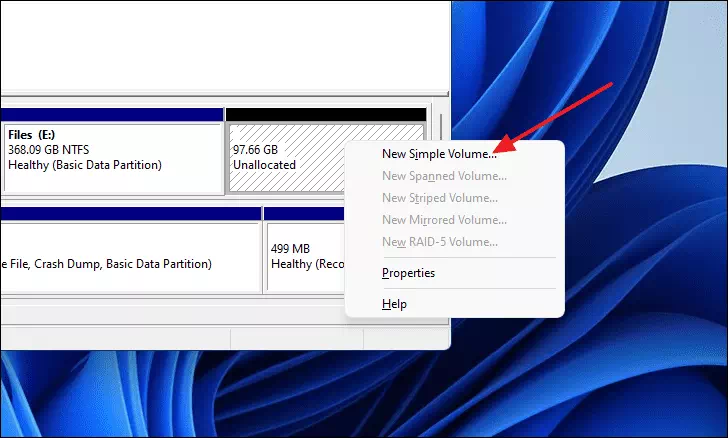
አዲሱ ቀላል የድምጽ መጠን አዋቂ መስኮት ይመጣል። ለመቀጠል የሚቀጥለውን ቁልፍ ጠቅ ያድርጉ።
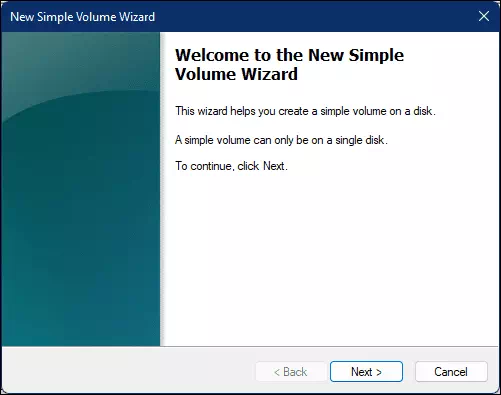
በድምፅ ማቀናበሪያ ደረጃ ውስጥ፣ ካልተመደበው ቦታ አዲስ ድራይቭ ለመፍጠር ከፈለጉ ወይም ሌላ ክፍልፍል ለመፍጠር የተወሰነ ያልተመደበ ቦታ ለማስቀመጥ የሚፈልጉትን የድምጽ መጠን ለመቀየር ከፈለጉ ሁሉንም ነገር እንደ ነባሪ ያቆዩት። አንዴ ከጨረሱ በኋላ በሚቀጥለው ቁልፍ ላይ ጠቅ ያድርጉ።
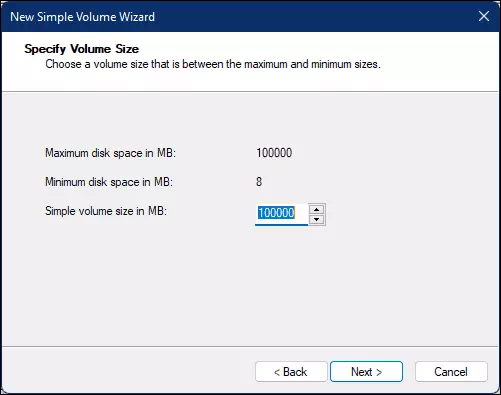
ወደ ፊት ለመቀጠል የሚቀጥለውን ቁልፍ እንደገና ጠቅ ያድርጉ ወይም ከፈለጉ ፣ ተቆልቋይ ሜኑ ላይ ጠቅ በማድረግ ለአዲሱ ድራይቭ ማንኛውንም ፊደል መምረጥ ይችላሉ።
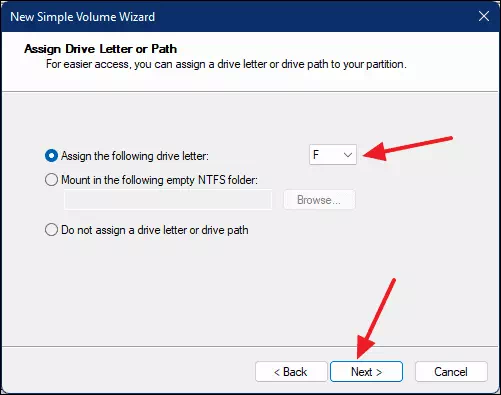
ከዚያ ማንኛውንም ስም ለአዲሱ ድራይቭ በድምጽ መሰየሚያ መስክ ውስጥ በመተየብ መስጠት ይችላሉ። አንዴ ከጨረሱ በኋላ በሚቀጥለው ቁልፍ ላይ ጠቅ ያድርጉ።
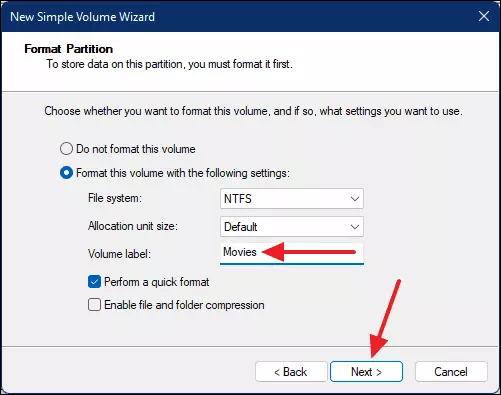
በመጨረሻም አዲሱን ድራይቭ ለመፍጠር ጨርስን ጠቅ ያድርጉ።
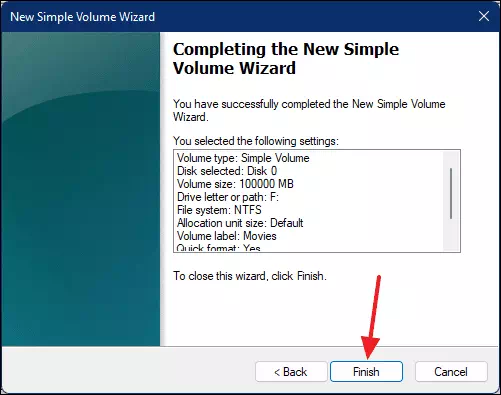
አሁን አዲስ የተፈጠረውን ድራይቭ ወይም ክፍልፍል በዲስክ አስተዳደር መስኮት ውስጥ ማየት ይችላሉ።
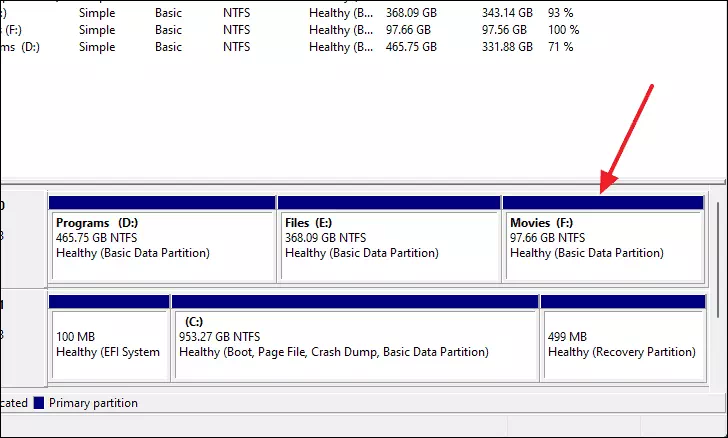
በዲስክ ላይ ሌላ አንፃፊ በመሰረዝ የመኪናውን መጠን ይጨምሩ
ማንኛውንም ነባር ድራይቭ መጠን ለመጨመር ከፈለጉ ጥቅም ላይ ያልዋለ ድራይቭን በመሰረዝ እና በተሰረዘው ድራይቭ የተተወውን ያልተመደበ ቦታ በመጠቀም በዲስክዎ ላይ ያለውን የሌላ ድራይቭ መጠን ለማስፋት ማድረግ ይችላሉ።
መል: ክፋዩን ከመሰረዝዎ በፊት, በውስጡ ያሉት ፋይሎች ተንቀሳቅሰዋል ወይም መጠባበቂያ ማዘጋጀቱን ያረጋግጡ.
በመጀመሪያ የዲስክ አስተዳደር መተግበሪያን በጀምር ሜኑ ውስጥ በመፈለግ ያስጀምሩት። ከዚያም ለመክፈት ከፍለጋ ውጤቶቹ ውስጥ የሃርድ ዲስክ ክፍልፍሎችን ይፍጠሩ እና ይቅረጹ የሚለውን ይምረጡ።
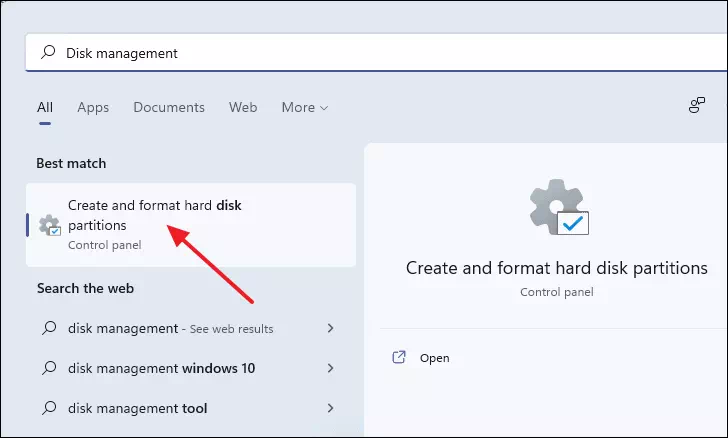
በዲስክ ማኔጅመንት መስኮት ውስጥ፣ ቀድሞውንም ከሌለዎት የማያስፈልጉትን ነባር ድራይቭ በመሰረዝ ያልተመደበ ቦታ ይፍጠሩ።
ድራይቭን ለመሰረዝ ፣ በእሱ ላይ በቀኝ ጠቅ ያድርጉ እና ከአውድ ምናሌው ውስጥ “ድምጽን ሰርዝ…” የሚለውን አማራጭ ይምረጡ።
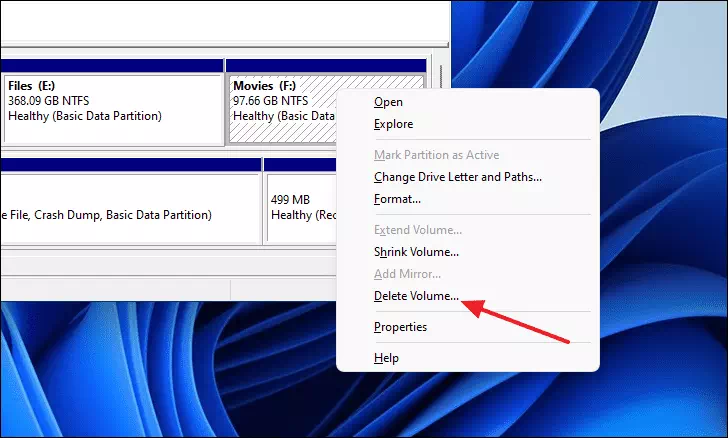
አንጻፊው መሰረዙን ለማረጋገጥ ጥያቄ ይደርስዎታል። ለማረጋገጥ አዎ የሚለውን ቁልፍ ጠቅ ያድርጉ።
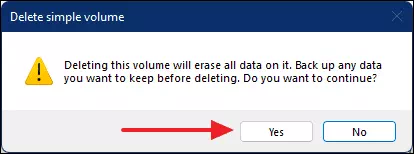
አንዴ ድራይቭን ከሰረዙ በኋላ በዲስክ ውስጥ "ያልተመደበ" ቦታ የሰረዙት ድራይቭ ትክክለኛ መጠን ያያሉ።
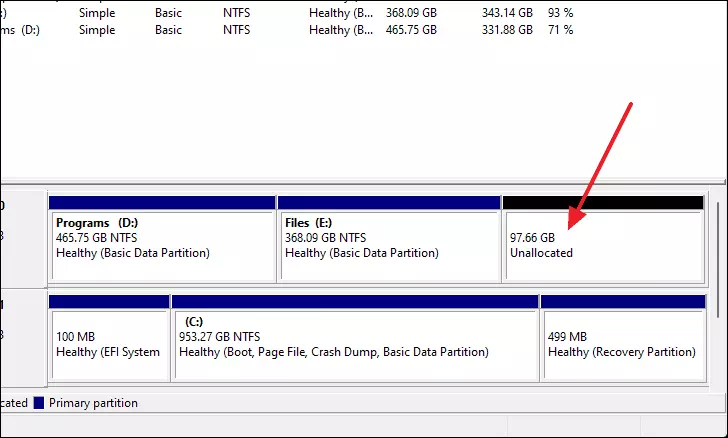
በዲስክ ላይ ያለውን የሌላ ድራይቭ መጠን ለማስፋት ፣ ለማስፋት በሚፈልጉት ድራይቭ ላይ በቀኝ ጠቅ ያድርጉ እና ከአውድ ምናሌው ውስጥ “ድምጽን ዘርጋ” የሚለውን አማራጭ ይምረጡ።
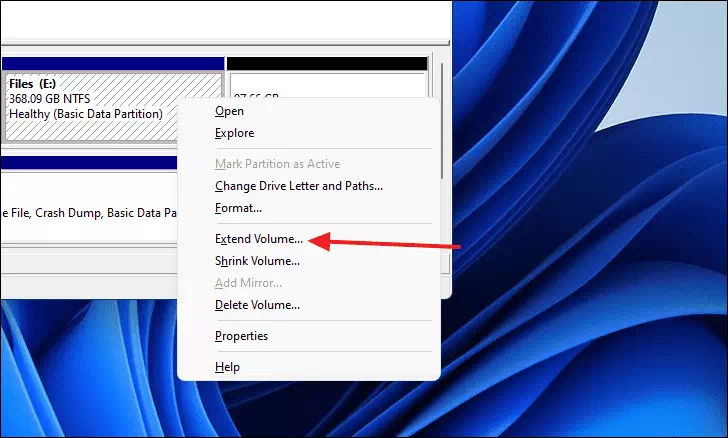
የድምጽ መጠን አዋቂ መስኮት ውስጥ ዘርጋ. ቀጣይ የሚለውን ጠቅ ያድርጉ።

ያልተመደበው ቦታ በራስ-ሰር ይመረጣል. ለመቀጠል በቀላሉ በሚቀጥለው ቁልፍ ላይ ጠቅ ያድርጉ።
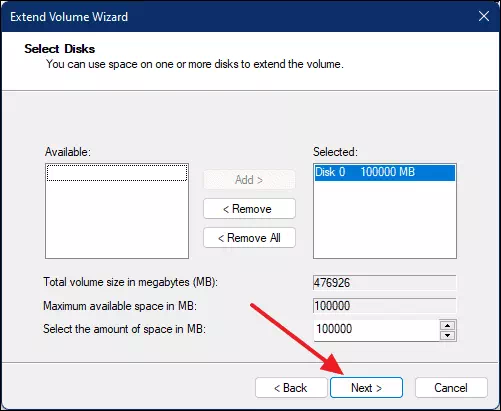
በመጨረሻም ሂደቱን ለማጠናቀቅ የማጠናቀቂያ ቁልፍን ጠቅ ያድርጉ።
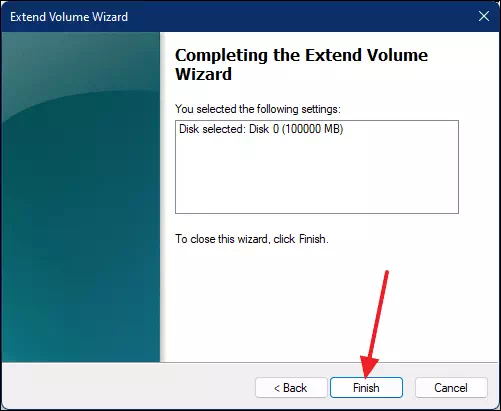
አሁን, ያልተከፋፈለው ቦታ በተመረጠው ድራይቭ ላይ ተጨምሮ እና አቅሙ እንደጨመረ ያያሉ.
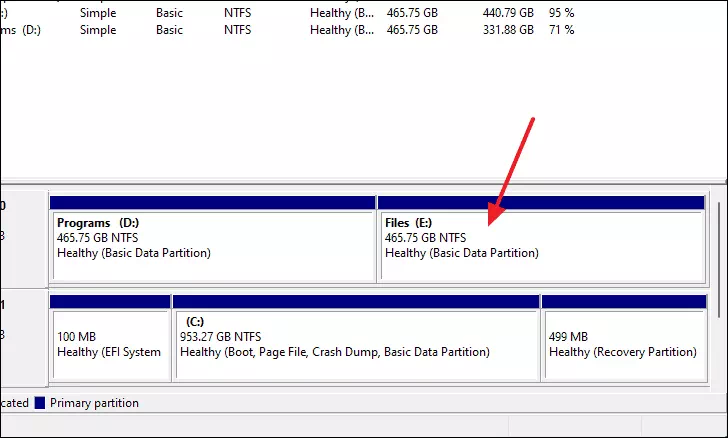
በዚህ መንገድ ነው ከሃርድ ድራይቭዎ ላይ አዲስ ክፍልፋዮችን መፍጠር ወይም በዊንዶውስ 11 ውስጥ ሁለት ክፍሎችን ማከል እና ማዋሃድ የሚችሉት።
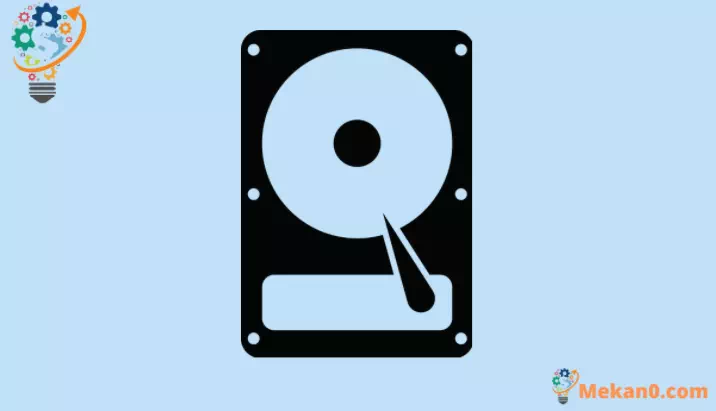









ከፍተኛ ቡቃያ አሞሴቶን በጣም አመሰግናለሁ ❤❤❤❤
Shamma, Shamma Khosh Amdid ስላዩ እናመሰግናለን
❤❤❤❤
ዱርድ ባር ሻማ
የተሟላ እና ጠቃሚ ነው
Bundy ዊንዶውስ 11 ቅድመ ክፍልፍል Mmnim Az Shamma ኢንጂነር ጃን